Die Fehlermeldung “Ihre Verbindung ist nicht privat” kann sowohl für Website-Besitzer als auch für Besucher frustrierend sein, da sie den Zugriff auf Ihre Website blockiert und Sicherheitsbedenken aufwirft.
Dieser Fehler wird angezeigt, wenn der Browser nicht in der Lage ist, die Sicherheit der Website, die Sie zu besuchen versuchen, zu bestimmen. In der Regel werden je nach verwendetem Browser leicht unterschiedliche Meldungen angezeigt, was die Problembehandlung für Anfänger etwas erschwert.
Hier bei WPBeginner arbeiten wir seit über einem Jahrzehnt mit WordPress und sind dabei auf alle möglichen Fehler gestoßen. Diese Erfahrung hat uns tiefe Einblicke in die besten Praktiken zur Behebung von WordPress-Problemen gegeben.
In diesem Artikel zeigen wir Ihnen, wie Sie den Fehler “Ihre Verbindung ist nicht privat” auf Ihrer Website Schritt für Schritt beheben können.
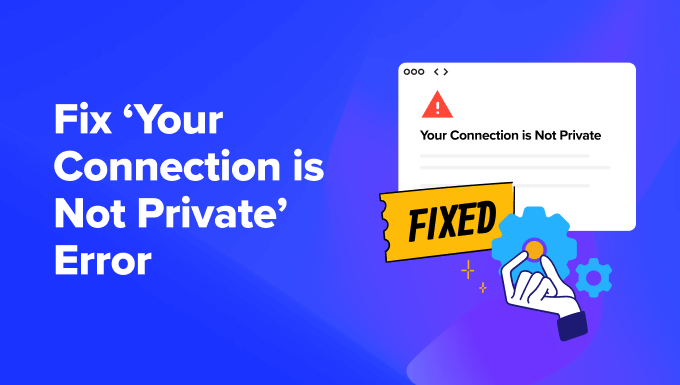
Experten-Tipp: Sie möchten die Zeit und den Aufwand für die Fehlersuche nicht selbst aufbringen? Warum überlassen Sie es nicht den Experten? Unser Team von WPBeginner WordPress Support Services steht zur Verfügung, um jeden Fehler auf Ihrer WordPress-Website gegen eine einmalige Gebühr zu beheben. Und wir sind 24/7 erreichbar! Kontaktieren Sie uns und vereinbaren Sie noch heute ein kostenloses Beratungsgespräch.
Was ist der Fehler “Ihre Verbindung ist nicht privat”?
Der Fehler “Ihre Verbindung ist nicht privat” erscheint auf Websites, die das SSL-/HTTPS-Protokoll verwenden. Er wird angezeigt, wenn der Browser das von der Website ausgestellte SSL-Zertifikat nicht validieren kann.
Jede Website, die SSL / HTTPS verwendet, sendet bei jedem Besuch Informationen zum Sicherheitszertifikat an den Browser des Benutzers. Der Browser versucht dann, dieses Zertifikat mit Hilfe des zugehörigen öffentlichen Schlüssels zu validieren.
Wenn diese Informationen stimmen, verschlüsselt der Browser die Daten mit dem privaten Schlüssel, der von Ihrer Website gesendet wird. Diese Verschlüsselung sichert die Datenübertragung zwischen dem Browser eines Benutzers und Ihrer WordPress Website.
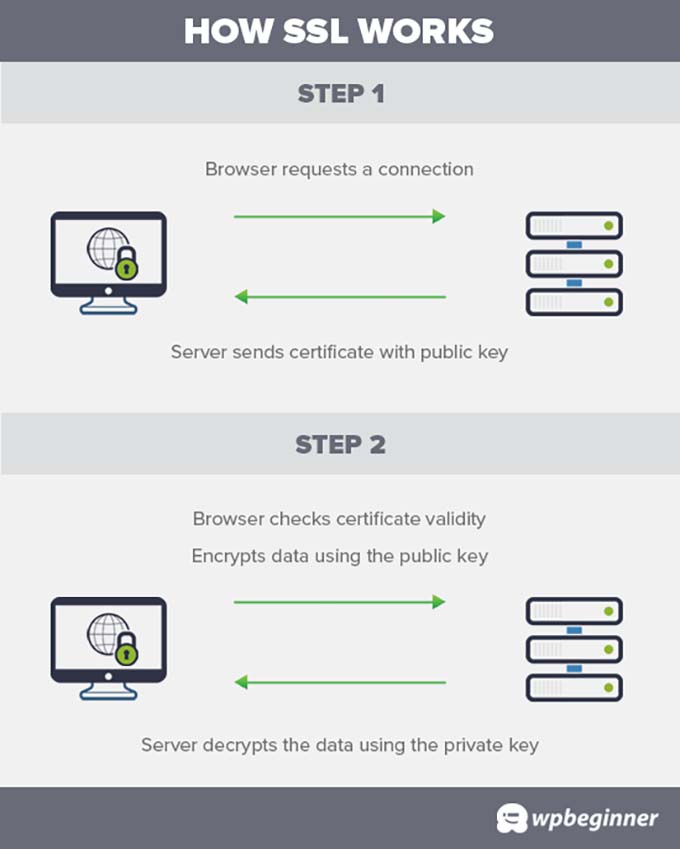
Ist der Browser jedoch nicht in der Lage, das Zertifikat zu validieren, kann er die Daten nicht sicher übertragen und zeigt die Fehlermeldung an, dass Ihre Verbindung zur Website nicht privat ist.
Dies ist ein häufiger SSL-Fehler, der bei allen modernen Browsern mit leicht unterschiedlichen Fehlermeldungen auftritt.
Google Chrome
Google Chrome zeigt diesen Fehler als “Ihre Verbindung ist nicht privat” an.

Mozilla Firefox
Firefox zeigt diesen Fehler als “Ihre Verbindung ist nicht sicher” an.
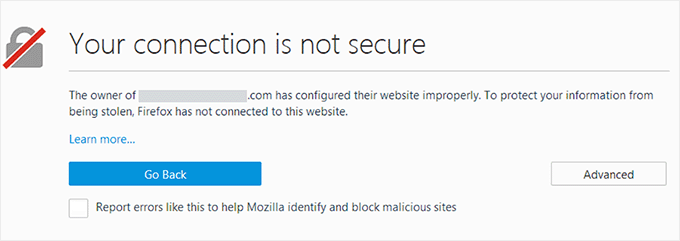
Microsoft Edge
Der Microsoft Edge-Browser zeigt sie mit der Fehlermeldung “Ihre Verbindung ist nicht privat” oder “Diese Website ist nicht sicher” an.
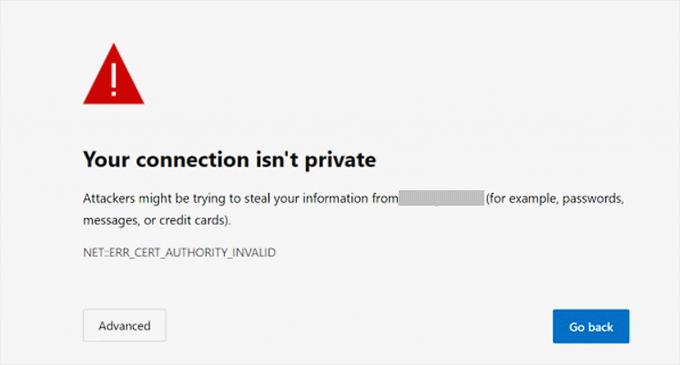
In Safari, Brave und anderen Browsern werden ähnliche Meldungen angezeigt.
Was ist die Ursache für den Fehler “Verbindung ist nicht privat”?
Der Fehler “Verbindung ist nicht privat” ist ein häufiger WordPress-Fehler, der auftreten kann, ohne dass Sie irgendwelche Änderungen an Ihrer Website vornehmen.
Dafür kann es mehrere Gründe geben. Wenn zum Beispiel die Uhr des Computers eines Benutzers nicht synchronisiert ist, kann das Zertifikat als abgelaufen angezeigt werden.
Ein anderes Szenario ist, dass ein älteres, von Ihrer Website ausgestelltes Zertifikat im Browser des Benutzers gespeichert ist. Der von Ihrer Website gesendete private Schlüssel stimmt nicht mit dem alten Zertifikat überein, und der Browser kann die sichere Verbindung nicht validieren.
Möglicherweise befinden Sie sich auch in einem öffentlichen Wi-Fi-Netzwerk, in dem die Daten nicht verschlüsselt werden.
Der offensichtlichste Grund für diesen Fehler ist jedoch, dass das SSL-Zertifikat der Website abgelaufen ist. In diesem Fall müssen Sie das SSL-Zertifikat erneuern.
Nachfolgend finden Sie die Schritte, die Sie unternehmen können, um den Fehler “Ihre Verbindung ist nicht privat” zu beheben:
1. Neuladen einer Seite erzwingen
Wenn Sie auf Ihrer Website den Fehler “Verbindung ist nicht sicher” sehen, sollten Sie zunächst die Methode des “Ein- und Ausschaltens” ausprobieren. Das heißt, Sie können einfach damit beginnen, das Browser-Fenster zu schließen und erneut zu öffnen. Suchen Sie danach nach Ihrer Website, und der Fehler ist möglicherweise verschwunden.
Wenn das nicht funktioniert, können Sie die Seite neu laden, indem Sie auf den Button “Diese Seite neu laden” in der linken oberen Ecke der Ansicht klicken.
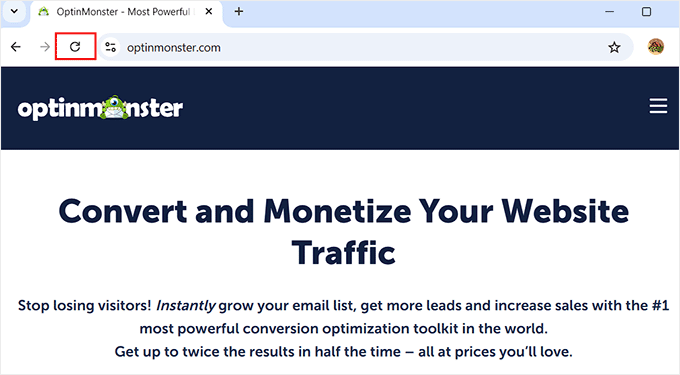
Manchmal wird dieser Fehler nämlich durch ein vorübergehendes Problem auf Ihrer Website oder in Ihrem Browser verursacht.
Durch das Neuladen der Seite wird Ihr Browser gezwungen, eine neue Verbindung zur Website herzustellen, wodurch die Störung behoben werden kann. Außerdem wird der Browser dazu veranlasst, die zwischengespeicherte Version der Seite zu ignorieren und die neueste Version zu laden.
2. Prüfung mit mehreren Browsern
Wenn der erste Trick nicht funktioniert, sollten Sie versuchen, Ihren WordPress-Blog in mehreren Browsern zu überprüfen. So können Sie feststellen, ob der Fehler mit Ihrer Website zusammenhängt oder spezifisch für den von Ihnen verwendeten Browser ist.
Dies kann durch die Sicherheitseinstellungen des Browsers oder den Cache verursacht werden. Weitere Informationen finden Sie in unserem Leitfaden für Einsteiger, wie Sie eine WordPress Website in verschiedenen Browsern testen können.
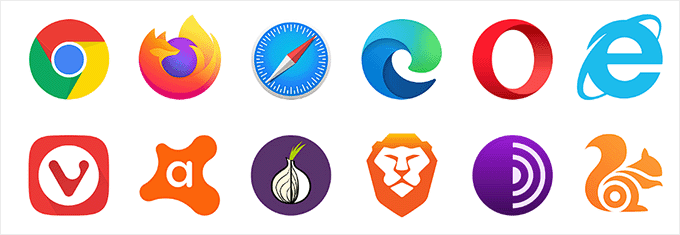
Wenn Sie feststellen, dass ein bestimmter Browser den Fehler verursacht, können Sie versuchen, ihn neu zu installieren, um ihn zu beheben.
Andernfalls können Sie mit den nächsten Schritten in diesem Leitfaden fortfahren.
3. Löschen Sie Ihren Browser-Cache
Im Cache Ihres Browsers werden die Sicherheitszertifikate für alle von Ihnen besuchten Websites gespeichert. Wenn Sie das Sicherheitszertifikat Ihrer Website gerade erneuert haben, wird möglicherweise der Fehler “Verbindung ist nicht sicher” angezeigt, weil der Browser noch das alte Zertifikat im Cache hat.
In einigen Fällen können die zwischengespeicherten Daten in Bezug auf das Sicherheitszertifikat beschädigt sein, was ebenfalls zu diesem Fehler führen kann.
In diesem Fall können Sie Ihren Browser-Cache ganz einfach löschen, indem Sie auf das Symbol mit den drei Punkten in der oberen rechten Ecke von Google Chrome klicken. Daraufhin öffnet sich ein Dropdown-Menü, in dem Sie die Option “Browserdaten löschen” auswählen müssen.
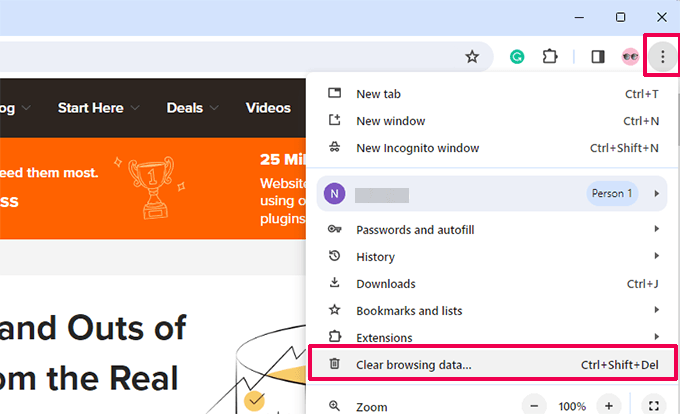
Dadurch wird die Seite mit den Chrome-Einstellungen aufgerufen und eine Aufforderung auf der Ansicht angezeigt. Wählen Sie hier aus dem Dropdown-Menü “Alle Zeiten” als Zeitbereich aus und klicken Sie auf den Button “Daten löschen”.
Der Cache Ihres Browsers wird nun geleert.

Wenn Sie einen anderen Browser verwenden, lesen Sie unsere vollständige Anleitung zum Löschen des Browser-Caches für alle gängigen Browser.
Sobald Sie den Cache geleert haben, versuchen Sie erneut, die Website zu besuchen, um zu sehen, ob das Problem behoben wurde. Ist dies nicht der Fall, lesen Sie weiter.
4. Prüfen Sie die Uhr Ihres Computers
Normalerweise synchronisiert Ihr Computer seine Datums- und Zeiteinstellungen automatisch. Wenn Ihr Computer jedoch falsche Datums-/Zeiteinstellungen hat, kann Ihr Browser denken, dass das SSL-Zertifikat einer Website ungültig ist, was zu dem Fehler “Verbindung ist nicht sicher” führt.
Datum/Uhrzeit auf Windows-Computern synchronisieren
Wenn Sie einen Windows Computer verwenden, klicken Sie einfach mit der rechten Maustaste auf die Taskleiste und wählen Sie die Option “Datums- und Zeiteinstellungen anpassen”.
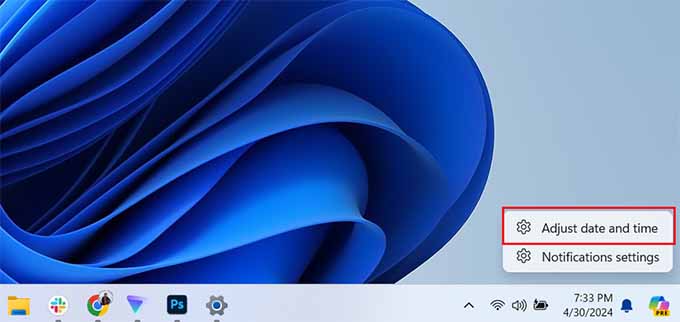
Dadurch wird der Abschnitt für Datum und Uhrzeit in der Windows-Einstellungs-App geöffnet.
Vergewissern Sie sich, dass Datum und Uhrzeit Ihres Computers korrekt sind und dass die Option “Zeit automatisch einstellen” aktiviert ist.
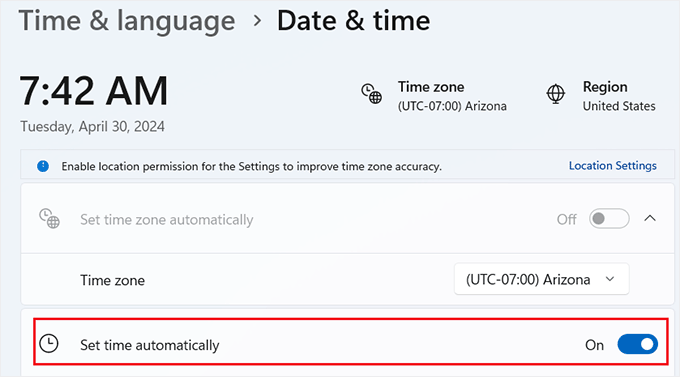
Datum/Uhrzeit auf Mac-Computern synchronisieren
Wenn Sie einen Mac Computer verwenden, öffnen Sie die App “Systemeinstellungen” und gehen Sie zu Allgemein “ Datum & Uhrzeit.
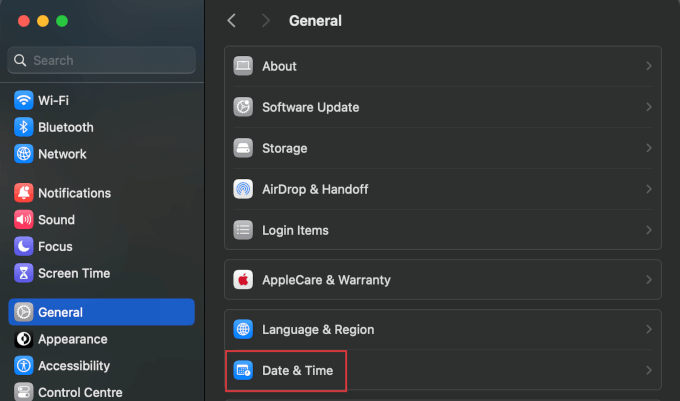
Vergewissern Sie sich, dass die Option “Datum und Uhrzeit automatisch anhand Ihrer aktuellen Position einstellen” aktiviert ist.
Besuchen Sie anschließend Ihre Website, um zu sehen, ob der Fehler behoben wurde.
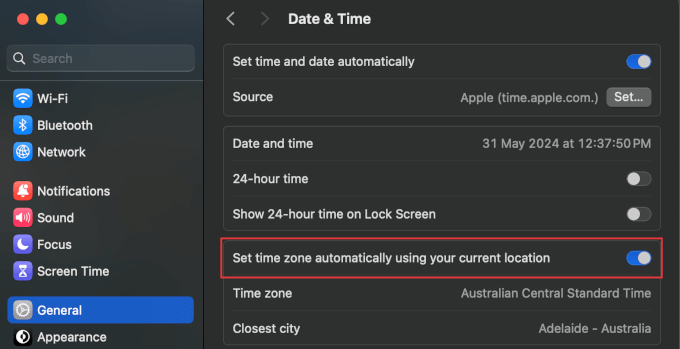
5. Deaktivieren Sie Antivirus- und VPN-Apps
Wenn Sie ein Antivirenprogramm für Ihren Computer oder einen VPN-Dienst verwenden, sollten Sie diese vorübergehend deaktivieren.
Einige Antivirenprogramme verfügen über Funktionen, die den HTTPS-Verkehr überwachen und auf Malware überprüfen. Dadurch kann manchmal die Kommunikation zwischen Ihrem Browser und der Website gestört werden, was zu Fehlern bei der Zertifikatsüberprüfung führt.
Wenn Sie diese Anwendungen deaktivieren, können Sie überprüfen, ob sie das SSL-Zertifikat blockieren und Ihren Browser dazu zwingen, den Fehler “Ihre Verbindung ist nicht privat” anzuzeigen.
Wenn Sie feststellen, dass eine dieser Anwendungen das Problem verursacht, können Sie sich an deren Support-Team wenden und um Hilfe bitten.
6. Prüfen Sie das Ablaufen Ihres SSL-Zertifikats
Ein weiterer häufiger Grund für den Fehler“Verbindung ist nicht sicher” ist ein abgelaufenes SSL-Zertifikat. Diese Zertifikate werden für einen bestimmten Zeitraum ausgestellt und laufen ab, wenn sie das Ende dieser Frist erreichen.
Sie können das Ablaufdatum Ihres Zertifikats überprüfen, indem Sie auf das Symbol “Website-Informationen anzeigen” klicken. Daraufhin wird eine Eingabeaufforderung geöffnet, und Sie müssen den Tab “Verbindung ist sicher” erweitern.
Klicken Sie anschließend auf die Option “Zertifikat ist gültig”.
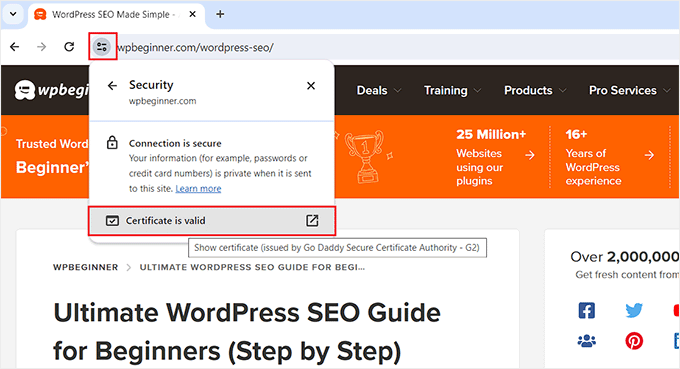
Daraufhin öffnet sich ein Popup-Fenster mit einer Liste der Details Ihres SSL-Zertifikats. Das Ablaufdatum wird im Abschnitt “Gültigkeit” angezeigt.
Denken Sie daran, dass die meisten Domain-Registrierungsstellen und SSL-Zertifikatsanbieter Sie automatisch benachrichtigen, wenn Ihr SSL-Zertifikat erneuert werden muss.
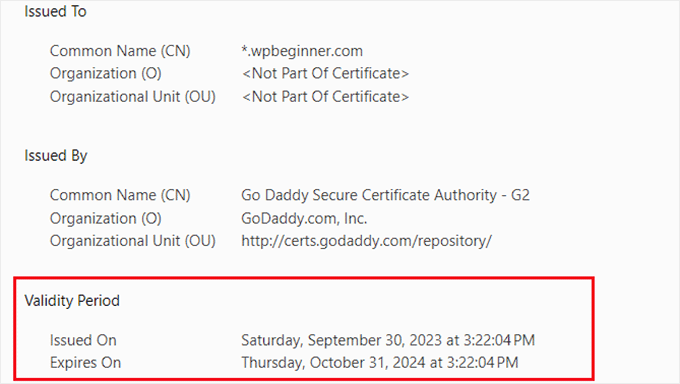
Wenn Sie ein kostenloses SSL-Zertifikat verwenden, verfügen die meisten WordPress-Hosts über Skripte, die das Zertifikat nach Ablauf automatisch erneuern.
Diese Mechanismen können jedoch versagen, und Ihr SSL-Zertifikat könnte ablaufen. In diesem Fall brauchen Sie sich keine Sorgen zu machen, denn Sie können das Problem leicht beheben, indem Sie Ihr SSL-Zertifikat ersetzen.
Die Anweisungen dazu können je nach Zertifikatsanbieter und Hosting-Unternehmen variieren. Viele Hosting-Unternehmen aktualisieren es auf Anfrage für Sie.
7. Testen Sie Ihren SSL Server
Wenn Sie Ihr SSL-Zertifikat manuell eingerichtet haben, sollten Sie sicherstellen, dass alle Konfigurationseinstellungen ordnungsgemäß funktionieren.
Zu diesem Zweck können Sie einen SSL Server Test durchführen. Mit diesem Test können Sie die vollständige SSL-Einrichtung Ihrer Website überprüfen.
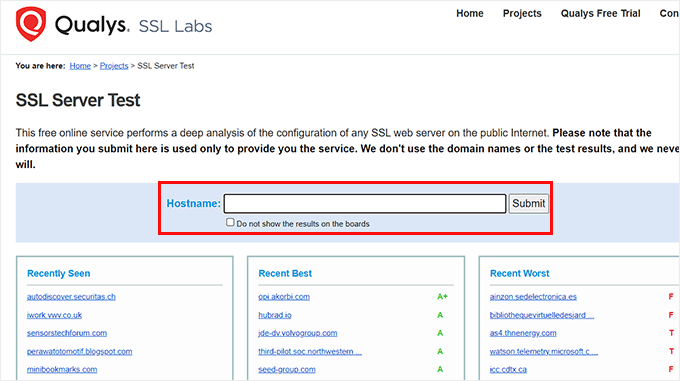
Er umfasst TLS-Protokoll, browserübergreifende Tests und SSL/HTTPS-Einrichtungsprüfungen. Der Scanner liefert Ihnen außerdem detaillierte Informationen zu jedem Test.
Danach können Sie alle Probleme mit SSL beheben, indem Sie unsere Schritt-für-Schritt-Anleitung zur Behebung häufiger SSL-Fehler in WordPress verwenden.
8. Zertifikat Domänenname prüfen
Sie können Ihr SSL-Zertifikat so einrichten, dass es für verschiedene Varianten eines Domainnamens funktioniert, z. B. für www- und nicht-wwww-URLs.
Wenn Ihr Zertifikat nur für eine Variante Ihres Domänennamens eingerichtet ist und Sie über eine andere Variante auf die Website zugreifen, würde dies zu dem Fehler “Ihre Verbindung ist nicht privat” führen.
In diesem Fall zeigt Google Chrome den Fehlercode als SSL_ERROR_BAD_CERT_DOMAIN an.
Dieser Fehler kann auch auftreten, wenn Sie Ihre Website kürzlich auf einen neuen Domänennamen oder Server verschoben haben.
Eine einfache Lösung besteht darin, ein kostenloses SSL-Zertifikat für beide Varianten Ihres Domänennamens auszustellen. Dazu müssen Sie einen Antrag an Ihren Hosting-Anbieter senden.
Wenn Ihnen das jedoch zu mühsam erscheint, leiten Sie Ihre Website-Besucher mit All in One SEO auf die richtige Variante Ihres Domainnamens um. Es ist das beste SEO Plugin, das mit einem leistungsstarken Umleitungsmanager ausgestattet ist, um defekte Links zu finden und 301-Umleitungen einzurichten.

Weitere Informationen finden Sie in unserem Artikel über die Einrichtung von Weiterleitungen in WordPress.
Bonus: Nutzen Sie WordPress-Wartungsdienste, um zukünftige Fehler zu vermeiden
Treten auf Ihrer WordPress-Website häufig Fehler auf oder sind Sie es leid, so viel Zeit mit der Aktualisierung zu verbringen? Dann ist es vielleicht an der Zeit, einen WordPress-Wartungsservice in Anspruch zu nehmen.
Wir empfehlen, sich für unsere WPBeginner Wartungsdienste zu entscheiden. Unser Team verfügt über jahrelange Erfahrung in der Entwicklung von WordPress-Lösungen und der Problembehandlung von Fehlern.

Sie können unsere Dienste nutzen, um Fehler und Probleme auf Ihrer Website zu vermeiden. Wir aktualisieren ständig Ihren WordPress-Kern, Plugins und Themes und bieten 24/7-Support Priorität Unterstützung.
Außerdem überwachen wir die Betriebszeit Ihrer Website und führen eine vollständige Malware-Entfernung durch. Wir bieten auch erschwingliche Preise für kleine Unternehmen.
Wir hoffen, dieser Artikel hat Ihnen geholfen, den Fehler “Ihre Verbindung ist nicht privat” in WordPress zu beheben. Sehen Sie sich auch unseren ultimativen WordPress-Leitfaden zur Fehlerbehebung und unsere Top-Auswahl der besten WordPress-Sicherheits-Plugins an.
Wenn Ihnen dieser Artikel gefallen hat, dann abonnieren Sie bitte unseren YouTube-Kanal für WordPress-Videotutorials. Sie können uns auch auf Twitter und Facebook finden.





Jiří Vaněk
Can mixed content cause the same error? So part of the code is http and part is https? Or can I completely rule out this option?
WPBeginner Support
Not normally but nothing is impossible. There is much more likely to be a different issue.
Admin
mohadese esmaeeli
Hello,
Sometimes, not switching from the HTTP to HTTPS protocol can result in errors such as Your Connection is Not Private…
However, the mixed content error is displayed as a warning in the browser.
To resolve the “Your Connection is Not Private” error, an SSL certificate needs to be installed on the hos, and then it should be activated in WordPress. Additionally, you can install the “Really Simple SSL” plugin to fixx mixed content error and and “Your Connection is Not Private” issues.
THANKGOD JONATHAN
thank you for the needful information you shared with us your readers.
I never know most of these things and this post has given me some clue.
thank you once more.
WPBeginner Support
Glad our guide could help with this error
Admin
Nasir
Please mention the Free Certificate websites that you have in mind.
My certificate is expired due to Free Plan. cannot be renew because I must be upgrade to Pro. Now message appear “Your connection is not private”
What should I do?
WPBeginner Support
For a free SSL certificate, you would want to take a look at our guide below:
https://www.wpbeginner.com/beginners-guide/how-to-get-a-free-ssl-certificate-for-your-wordpress-website/
Admin
Jenna
Hello, thanks for all of the information! However, I am still having trouble with that error. I noticed that when I click on the security button next to the URL, that it says “Not valid.” I also noticed that when I sign in to my host and go to the security tab to try to turn on the free SSL certificate, it says it is pending.
I am thinking this might be the problem, but I don’t understand why it’s pending now, when it was working fine before, for several days.
WPBeginner Support
You would want to reach out to your hosting provider to ensure there wasn’t a hiccup on their end as the likely cause of the issue.
Admin
Sharath Chandra
I’ve an issue with my website when I was I am opening my website (Not Secure) this is the problem I am facing could you please rectify it.
WPBeginner Support
For that issue, you would want to enable HTTPS on your site:
https://www.wpbeginner.com/wp-tutorials/how-to-add-ssl-and-https-in-wordpress/
Admin
Mansoor Hussain
Thanks for submitting this great information. Again Thanks.
WPBeginner Support
You’re welcome, glad our article was helpful
Admin
Sayan Samanta
I’m facing a similar issue after changing my Hosting provider. If I use VPN & mobile internet then my site load perfectly. Otherwise, it’s not opening. How to fix these types of issues.
I tried to clear cache, using a different browser but it’s still showing error.
WPBeginner Support
If the transfer was very recently you would need time for your local DNS to update. You could also try some of our recommendations to force SSL in our troubleshooting guide here: https://www.wpbeginner.com/wp-tutorials/how-to-fix-common-ssl-issues-in-wordpress-beginners-guide/
Admin
Patrick
What about plugins?
My web host said that I have SSL activated by default and that all I had to do is add a plugin to make my site secure.
WPBeginner Support
It would depend on the specifics of what your hosting provider said but you may want to take a look at the recommendations in our guide here:
https://www.wpbeginner.com/wp-tutorials/how-to-fix-common-ssl-issues-in-wordpress-beginners-guide/
The plugin Really Simple SSL may be what you’re looking for
Admin
Nura Mahdi Idris
I think clock settings will solve the problem i face rarely.
WPBeginner Support
Glad our recommendation could be helpful
Admin